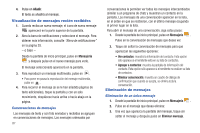Samsung SGH-I577 User Manual Ver.lb8_f4 (Spanish(north America)) - Page 95
Microsoft Exchange ActiveSync, Set as premium account
 |
View all Samsung SGH-I577 manuals
Add to My Manuals
Save this manual to your list of manuals |
Page 95 highlights
Sincronización de una cuenta de correo electrónico corporativo Utilice el siguiente procedimiento para configurar que su teléfono se sincronice con una cuenta de correo electrónico corporativo. 1. Desde la pantalla de inicio, pulse en Email . Aparecerá una pantalla de configuración del correo electrónico en la pantalla de cuentas. 2. Introduzca su dirección de correo electrónico en el campo Dirección de correo electrónico. 3. Introduzca su contraseña en el campo Contraseña. 4. Si desea utilizar este correo electrónico con Social Hub, pulse en Set as premium account (Establecer como cuenta premium) para crear una marca de verificación. 5. Si desea ver su contraseña conforme la escribe, pulse en Mostrar contraseña para crear una marca de verificación. 6. Desplácese hacia abajo y pulse en Configuración manual. 7. Pulse en el campo Microsoft Exchange ActiveSync. 8. Introduzca toda la información del servidor Exchange, dominio, nombre de usuario y contraseña, después pulse en Siguiente. 9. En la indicación, pulse en Aceptar. Aparecerá la pantalla de opciones de la cuenta. 10. Introduzca la información que desea en los diferentes campos, después pulse en Next (Siguiente). 11. Introduzca un nombre de cuenta para esta cuenta (opcional). Espere para que el buzón de entrada se sincronice antes de utilizarlo. 12. Pulse en Done (Finalizado). 13. Presione ➔ Más➔ Ajustes de cuenta para cambiar los ajustes de la cuenta. Creación de cuentas de correo electrónico adicionales Para crear cuentas de correo electrónico adicionales después de configurar su primera cuenta, siga estos pasos: 1. Desde la pantalla de inicio, pulse en Email . Aparecerá la pantalla de su correo electrónico mostrando los correos electrónicos desde la cuenta activa. 2. Pulse en el recuadro en la esquina superior izquierda de la pantalla que muestra el nombre opcional que asignó a su primera cuenta de correo electrónico, por ejemplo: Trabajo, Gmail, etc. Aparecerá la pantalla de su correo electrónico. Mensajería 90